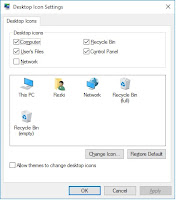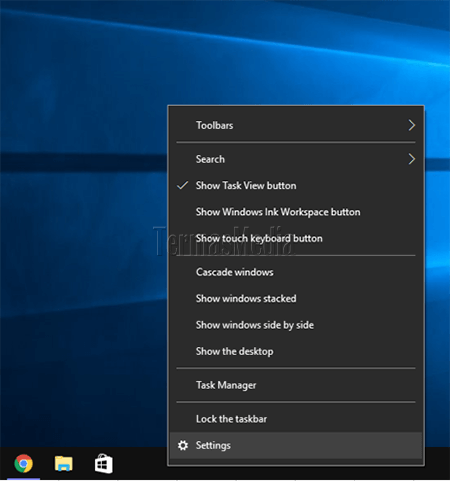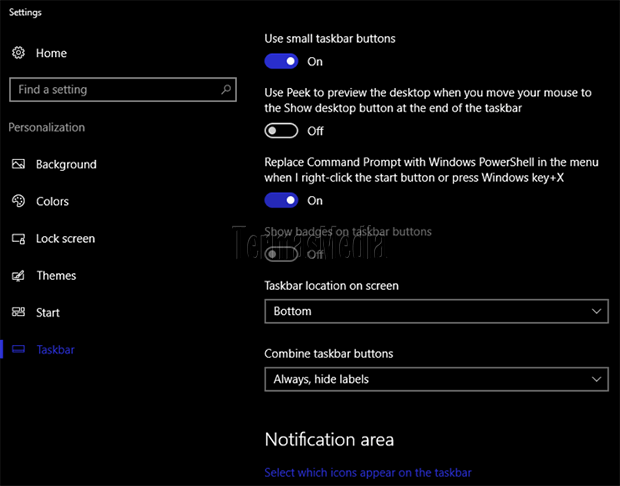1. Root Xperia Ray ==>
2. Install CWM Xperia Ray ==>
3. Masuk CWM wipe cache partition dan wipe dalvik cache.
4. Reboot Masuk CWM dan Install Cyber-shot™_V.6.7.2_Xperia_2011_HDPI_By Rizal Lovins Sundanesse.zip
5. wipe cache partition dan wipe dalvik cache.
6. Reboot.
7. Masuk ke Normal Mode (180 file di update) Setting==>App==>Cybershot dan Cybershot 3D ==> Hapus data dan Force Close ke-2 nya.
8. Coba Cybershot dan Cybershot 3D jika berhasil Rebbot dan masuk CWM lagi wipe cache partition dan wipe dalvik cache
9. Install Cyber-shot™_V.9.1.7_Xperia_2011_HDPI-signed-1.zip wipe cache partition dan wipe dalvik cache. Rebbot
10. Masuk ke Normal Mode (182 file di update) Setting==>App==>Cybershot dan Cybershot 3D ==> Hapus data dan Force Close ke-2 nya.
11. Jalankan Cybershot dan Cybershot 3D.
12. Selesai
Thank to: https://forum.xda-developers.com/showthread.php?t=1791746
Read More
2. Install CWM Xperia Ray ==>
3. Masuk CWM wipe cache partition dan wipe dalvik cache.
4. Reboot Masuk CWM dan Install Cyber-shot™_V.6.7.2_Xperia_2011_HDPI_By Rizal Lovins Sundanesse.zip
5. wipe cache partition dan wipe dalvik cache.
6. Reboot.
7. Masuk ke Normal Mode (180 file di update) Setting==>App==>Cybershot dan Cybershot 3D ==> Hapus data dan Force Close ke-2 nya.
8. Coba Cybershot dan Cybershot 3D jika berhasil Rebbot dan masuk CWM lagi wipe cache partition dan wipe dalvik cache
9. Install Cyber-shot™_V.9.1.7_Xperia_2011_HDPI-signed-1.zip wipe cache partition dan wipe dalvik cache. Rebbot
10. Masuk ke Normal Mode (182 file di update) Setting==>App==>Cybershot dan Cybershot 3D ==> Hapus data dan Force Close ke-2 nya.
11. Jalankan Cybershot dan Cybershot 3D.
12. Selesai
Thank to: https://forum.xda-developers.com/showthread.php?t=1791746